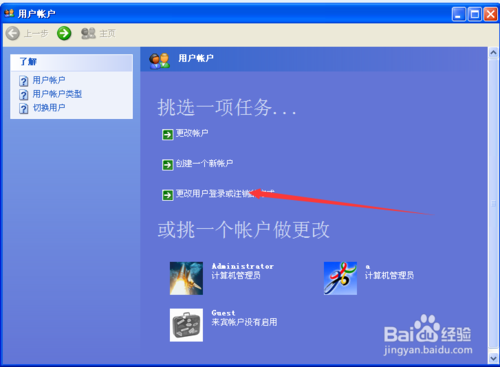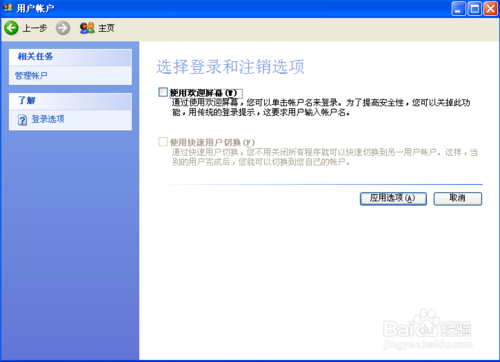xp系统用户账户的设置方法
发布日期:2017-08-02 作者:电脑公司重装系统 来源:http://www.dngsxitong.com
xp系统用户账户的设置方法?
我们在使用xp系统的过程中,经常需要对xp系统用户账户进行设置。很多对电脑不太熟悉的小伙伴不知道xp系统用户账户到底该如何设置?其实xp系统用户账户的设置方法非常简单,只需要通过点击屏幕左下角的:开始—控制面板,进入控制面板对话框。在控制面板对话框,选择点击:用户账户,进入用户账户设置对话框。就可以了。下面小编就给大家介绍一下xp系统用户账户具体的设置方法:
方法/步骤
1:通过点击屏幕左下角的:开始—控制面板,进入控制面板对话框。

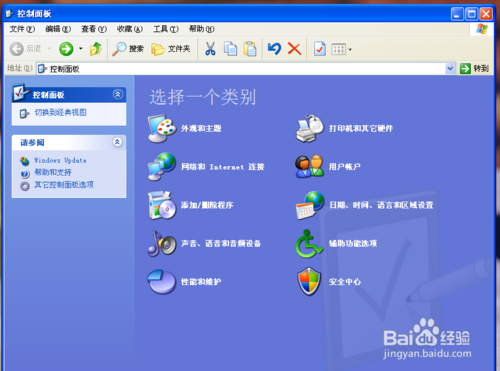
2:在控制面板对话框,选择点击:用户账户,进入用户账户设置对话框。
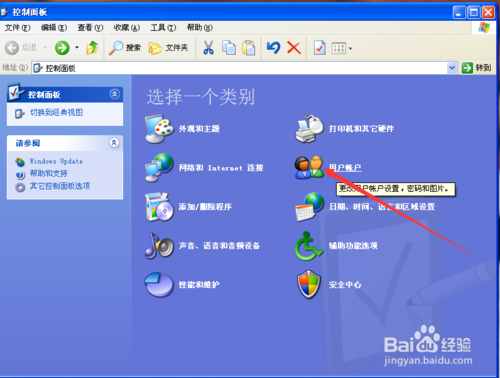
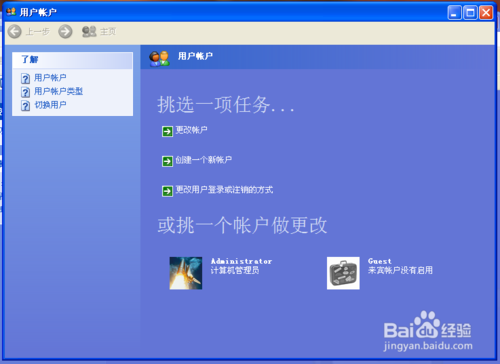
3:在用户账户中,我们可以通过更改账户,或者新创建一个账户,或者更改登录方式来设置。首先我们点击更改账户,选择已有的账户进行设置。
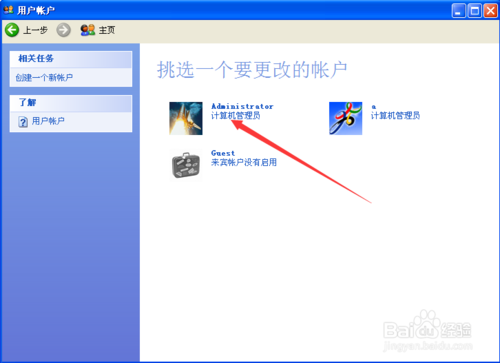
4:然后点击创建密码,此时会出现创建密码对话框,我们通过设置密码,可以对电脑进行加密,保证隐私。
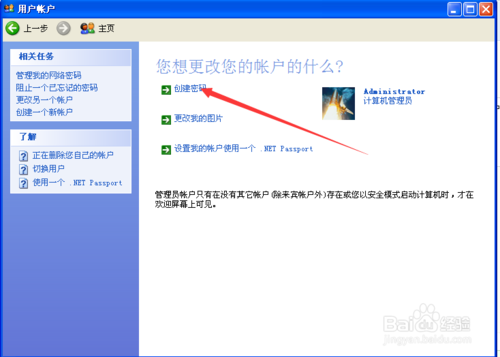
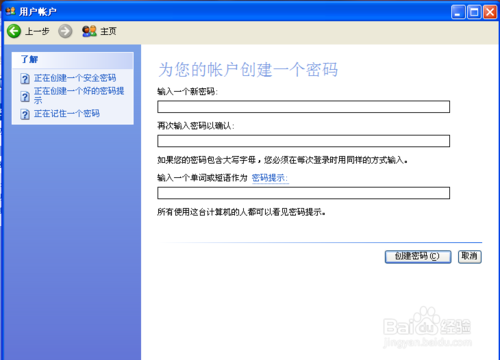
5:还可以点击:更改我的图片,对自己的账户头像进行设置。这里可以选择电脑系统已有图片,或者从电脑摄像头载入自己的头像都可以。
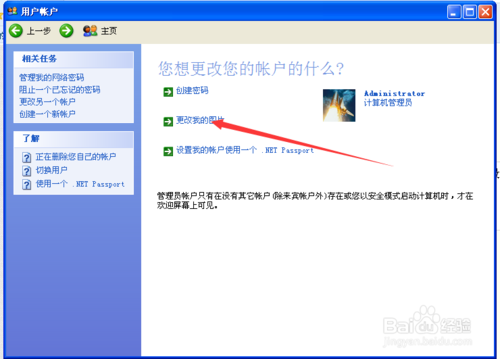
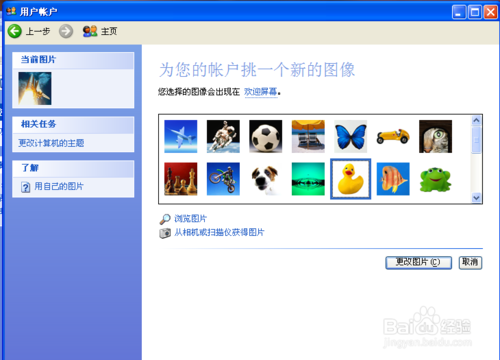
6:回到用户账户对话框,我们还可以新建一个账户,然后输入新用户名字,完成新登录用户设置。
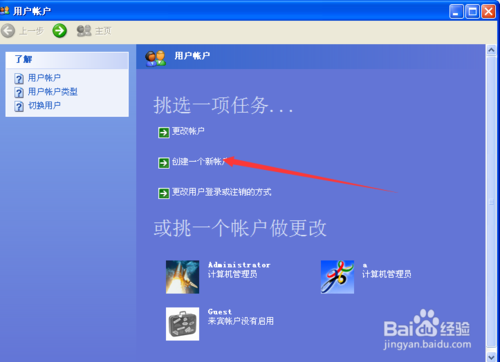
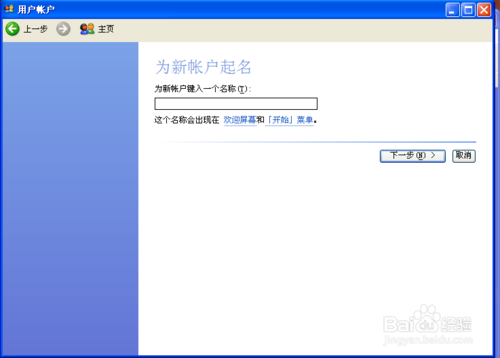
7:点击更改用户登录方式,在对应的对话框中,不用打对勾,下次登录的时候,就会提示输入账户密码登录。设置完成,关机,下次开机就会按照社会的进行登录。